Popular

AnyRec Screen Recorder
Kawal rakaman GTA5 dengan langkah mudah.
Muat Turun Selamat
2 Cara untuk Berhenti Merakam Permainan GTA 5 pada Semua Platform
Ketahui cara berhenti merakam permainan GTA 5 pada PC, PS5/4 dan Xbox:
- Windows PC: Tekan "Alt" untuk membuka tetapan> "F1" untuk memulakan rakaman>"F2" untuk menghentikan rakaman GTA 5.
- PS5/4 dan Xbox: Tekan "Down" pada D-Pad>"Square" untuk memulakan atau menghentikan rakaman.
- Pada semua platform: Lancarkan Perakam Skrin AnyRec >tekan "Ctrl + Alt + R" untuk memulakan/berhenti merakam GTA5.
Muat Turun Selamat
Muat Turun Selamat
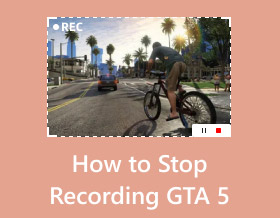
"Xbox one terus merakam klip secara automatik dalam GTA 5. Bagaimanakah saya boleh berhenti merakam GTA 5? Ia menjadikan permainan saya ketinggalan." --dari Reddit
Ia bagus untuk mempunyai perakam skrin terbina dalam untuk menangkap plot cerita yang hebat atau menjelajah permainan GTA 5 pada Xbox, Windows PC dan PS5/4. Tetapi bagaimana untuk hentikan rakaman GTA 5 apabila ia menyebabkan ketinggalan atau tiada sorotan. Ia adalah pilihan yang baik untuk hanya menangkap dan berkongsi bahagian menarik dengan rakan anda melalui media sosial. Oleh itu, jika anda tidak tahu cara berhenti merakam permainan GTA 5, teruskan membaca untuk mendapatkan 4 cara berkuasa dengan langkah terperinci.
Senarai Panduan
Bagaimana untuk Berhenti Merakam GTA 5 pada PC/Xbox/PS4 dengan Gamepad Cara Paling Mudah untuk Mula/Berhenti Merakam GTA 5 pada Windows/PS4/Xbox Petua untuk Merakam Permainan GTA 5 dengan Berkualiti Tinggi Soalan Lazim tentang Cara Berhenti Merakam Permainan GTA 5Bagaimana untuk Berhenti Merakam GTA 5 pada PC/Xbox/PS4 dengan Gamepad
Memandangkan GTA 5 tersedia pada banyak konsol, termasuk PC, Xbox dan PS5/4, anda boleh mempelajari cara yang berbeza untuk berhenti merakam GTA 5 mengikut keperluan anda. Perakam terbina dalam pada versi PC GTA 5, dan kawalan konsol permainan pada Xbox dan PS5/4 disertakan di sini.
Bagaimana untuk berhenti merakam GTA 5 pada PC:
Jika anda seorang pengguna PC, rakaman pada GTA 5 akan menjadi lebih mudah dengan tangkapan lalai pada permainan. Anda hanya boleh menggunakan kekunci pintas papan kekunci untuk memulakan dan menghentikan rakaman permainan GTA 5 pada PC. Berikut adalah langkah-langkahnya:
Langkah 1.Lancarkan GTA 5 pada peranti anda, kemudian klik butang "Tetapan". Tekan kekunci "Alt" pada papan kekunci anda untuk suis aksara lalai.
Langkah 2.Tekan kekunci "F1" untuk mula merakam permainan GTA 5. Sebaik sahaja anda ingin menghentikan dan menyimpan permainan yang dirakam, tekan kekunci "F2" untuk menghentikan rakaman permainan GTA 5. Anda juga boleh menukar kekunci dan elemen permainan dengan pergi ke "Pengikatan Kekunci" daripada butang "Tetapan".
Langkah-langkah untuk menghentikan rakaman GTA 5 pada PS4/Xbox:
Bagi menghentikan rakaman GTA 5 di Xbox atau Play Station, anda juga boleh menekan pad kawalan konsol tanpa menjeda permainan. Selain itu, mereka menyediakan editor tambahan untuk anda menggunting bahagian tambahan.
Langkah 1.Untuk membawa menu suis aksara ke konsol anda, tekan butang "Turun" pada "D-Pad" anda. Tekan kekunci "Square" untuk memulakan atau menghentikan rakaman GTA 5.
Langkah 2.Sebaik sahaja anda selesai merakam, anda boleh mengeditnya menggunakan "Editor Rockstar", yang boleh anda akses daripada "Menu Jeda". Hanya tekan butang "Jeda" dan tatal ke atas di sebelah kanan untuk mencari Editor. Pilih "Pengurusan Klip" daripada menu untuk mengedit fail rakaman dalam permainan.
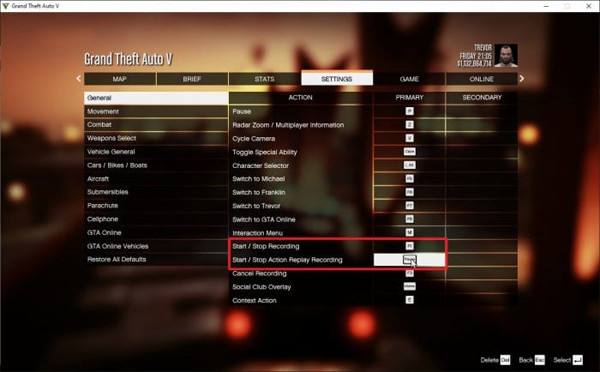
Petua Pro untuk Berhenti Merakam GTA 5 Secara Automatik:
Ciri rakaman GTA 5 akan diaktifkan secara lalai setiap kali anda mula bermain. Jika anda mendapati ia menjengkelkan dan ingin melumpuhkan ciri itu buat sementara waktu, petua ini dengan senang hati akan membantu anda menghentikan rakaman automatik pada GTA 5.
Langkah 1.Pergi ke butang "Tetapan", dan klik butang "Pengikatan Utama". Buat perubahan pada Rakaman Main Semula Tindakan Mula atau Hentikan. Anda juga boleh menukar kunci kepada yang tidak berpenghuni. Simpan perubahan, kemudian keluar dari permainan.
Langkah 2.Pergi ke folder fail anda dan masukkan C;UsersYOUR_P_NAMEDocumentsDocumentsRockstarGamesGTA VProfilesRANDOMcontrol. Klik kanan user.xml, kemudian klik butang "Buka dengan Notepad".
Langkah 3.Cari KEY_KEYNAME yang berada di antara
Cara Paling Mudah untuk Mula/Berhenti Merakam GTA 5 pada Windows/PS4/Xbox
Oleh kerana rakaman lalai pada GTA 5 tidak fleksibel dan anda mungkin terlupa terlalu banyak kekunci pintas pada peranti yang berbeza, gunakan AnyRec Screen Recorder untuk menangkap semua sorotan GTA 5 secara bebas. Anda boleh menetapkan kekunci pintas yang diingini untuk memulakan dan menghentikan rakaman GTA 5. Dan perakam permainannya menyediakan kualiti tinggi dan kadar bingkai untuk menangkap GTA 5 tanpa ketinggalan. Selain itu, anda boleh menggunakan alat penyuntingan untuk menjepit bahagian tambahan selepas menghentikan rakaman permainan GTA 5.

Rakam secara profesional permainan GTA 5 pada skrin dan simpan ke MP4, MOV, AVI, TS, dsb.
Mulakan dan hentikan rakaman GTA 5 dengan cepat dengan kekunci pintas yang boleh disesuaikan untuk akses yang lebih mudah.
Menyediakan fungsi lain, termasuk pelbagai kaedah rakaman dan tangkapan skrin.
Tetapan lanjutan menukar codec video, kadar bingkai kualiti dan tetapan audio.
Muat Turun Selamat
Muat Turun Selamat
Bagaimana untuk menghentikan rakaman pada GTA 5 menggunakan Perakam Skrin AnyRec:
Langkah 1.Muat turun, pasang dan lancarkan Perakam Skrin untuk memulakan dan menghentikan rakaman pada GTA 5. Sebelum meneruskan, pastikan apl GTA 5 juga dibuka dan sedia untuk dirakam.

Langkah 2.Pada menu utama Perakam Skrin AnyRec, klik butang "Perakam Permainan". Klik butang "Turun Turun" untuk memilih tetingkap GTA 5. Pastikan Bunyi Sistem dan Mikrofon dihidupkan untuk merakam audio permainan dan suara anda.

Langkah 3.Setelah anda menyediakan tetapan rakaman, klik butang "RKM" untuk memulakan rakaman. Anda akan melihat menu widget pada skrin anda. Ia akan membolehkan anda menjeda, melukis, mengambil tangkapan skrin dan menghentikan rakaman pada GTA 5. Potong klip video sebaik sahaja anda selesai merakam, dan klik butang "Simpan".

Muat Turun Selamat
Muat Turun Selamat
Bacaan lanjut
Petua untuk Merakam Permainan GTA5 dengan Berkualiti Tinggi
Adakah anda ingin meningkatkan prestasi rakaman dan permainan GTA 5 anda? Memandangkan anda sudah mempelajari cara memulakan dan menghentikan rakaman pada GTA 5, petua yang sempurna untuk meningkatkan prestasi permainan adalah satu kemestian untuk menghasilkan kualiti terbaik klip video anda. Untuk melakukannya, semua yang anda perlu lakukan ialah:
1. Memilih antara Grafik dan FPS akan membawa kepada beberapa pengorbanan.
Jika anda mahukan grafik berkualiti tinggi, ini bermakna anda perlu menurunkan FPS. Tidak perlu mengimbangi 2 parameter ini, anda boleh menggunakan Perakam Skrin AnyRec untuk menangkap GTA 5 berkualiti tinggi dengan 60 fps.
2. Menaik taraf pemacu grafik juga akan meningkatkan prestasi pada GTA 5.
3. Lumpuhkan aktiviti latar belakang yang tidak perlu. Ia akan mengurangkan tekanan pada kad grafik, membolehkan permainan berjalan pada kualiti tertinggi dan fps.
4. Laraskan kesan dalam permainan, seperti warna, kualiti tekstur, ketepuan dan pantulan MSAA semasa merakam permainan pada Xbox One.
Jika anda ingin mendapatkan pengalaman rakaman GTA 5 yang lebih baik, sangat disyorkan untuk memuat turun secara percuma AnyRec Screen Recorder. Anda boleh merakam setiap sorotan tanpa memperlahankan komputer anda. Cuma klik butang muat turun percuma di bawah dan cuba sekarang!
Muat Turun Selamat
Muat Turun Selamat
Soalan Lazim tentang Cara Berhenti Merakam Permainan GTA 5
-
1. Bagaimana dengan mudah memadamkan klip yang dirakam daripada Rockstar Replay Editor?
Sebaik sahaja anda berhenti merakam pada GTA 5, anda boleh menjeda permainan, tatal kanan ke tab terakhir dan tekan butang "Editor Rockstar". Tekan butang "Pengurusan Klip". Jika anda menggunakan PC, anda boleh menekan kekunci "Padam" daripada papan kekunci anda. Pada pengawal PS4, tekan butang "Segitiga" untuk mengesahkan pemadaman.
-
2. Berapa lama saya boleh merakam permainan GTA 5 melalui PS4?
Waktu paling lama anda boleh merakam permainan GTA 5 anda ialah sehingga satu jam. Memandangkan ia akan merakam secara automatik, apabila ia berhenti selepas sejam, ia akan meneruskan rakaman sebagai klip kedua.
-
3. Di manakah GTA 5 menyimpan rakaman secara lalai?
Selepas anda berhenti merakam GTA 5 pada komputer anda, anda boleh menemuinya di C: UsersYour NameAppDataLocalRockstar GamesGTA V ideosendered. Pastikan anda boleh melihat folder tersembunyi.
Kesimpulan
Mempelajari cara menghentikan rakaman pada GTA 5 adalah perlu apabila anda hanya mahu merakam beberapa sorotan. Juga, anda boleh melumpuhkan ciri rakaman dengan sedikit tweak pada tetapan. Jika anda mendapati ciri rakaman GTA 5 menjengkelkan, anda boleh menggunakannya AnyRec Screen Recorder untuk tindakan yang lebih fleksibel. Cuba versi percubaan percuma dan lihat kehebatannya.
Muat Turun Selamat
Muat Turun Selamat
 Cara Merakam Permainan pada PS4 dengan Facecam dan Suara
Cara Merakam Permainan pada PS4 dengan Facecam dan Suara